Cómo cambiar la ubicación de la carpeta OneDrive en Windows 10

OneDrive es un servicio gratuito de almacenamiento en línea que viene incluido con Windows u Office 365: está profundamente integrado en todo en Windows y Office. Pero, ¿qué sucede si desea mover la carpeta a una unidad diferente?
Dependiendo de qué tan grande y cuántos archivos haya sincronizado, su carpeta OneDrive podría ocupar un espacio considerable en su disco duro, por lo que si tiene un segundo y disco duro más grande en su computadora, mover la carpeta OneDrive tiene mucho sentido.
Pero no lo mueva solo por el hecho de moverlo. Solo muévalo si realmente lo necesita.
Cambie la ubicación de la carpeta OneDrive
Haga clic con el botón derecho en el icono "OneDrive" en la bandeja del sistema y seleccione "Configuración". (Si no lo ve, puede estar oculto. En ese caso, haga clic en el botón de flecha hacia arriba en la bandeja del sistema para ver los iconos ocultos, incluido OneDrive).
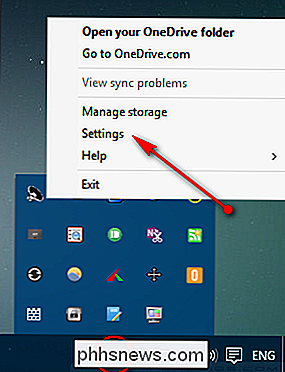
Aparece el cuadro de diálogo Configuración de OneDrive. En la lista de opciones, seleccione "Desvincular OneDrive".
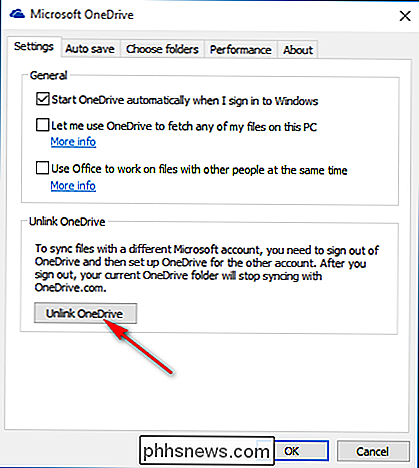
Tan pronto como haga clic en la opción, obtendrá la pantalla Bienvenido a OneDrive con un botón para "Comenzar".
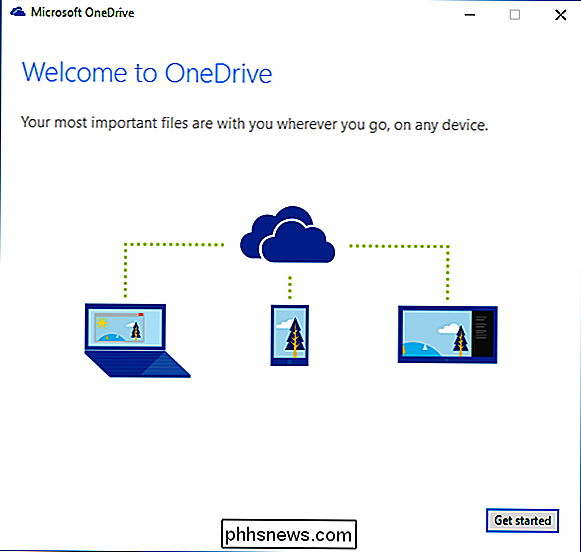
Ahora antes de volver a configurar los ajustes , mueve el contenido de la carpeta OneDrive que ya se había sincronizado previamente. Al mover las carpetas sincronizadas, se asegurará de guardar el ancho de banda en los archivos que ya se sincronizaron previamente.
Abra el Explorador de archivos y navegue hasta la carpeta OneDrive (generalmente enC: Users ) y selecciónelo. Haga clic en la pestaña "Inicio" en la cinta del explorador y seleccione "Mover a> Elegir ubicación". Elija la ubicación de la carpeta (también puede ser un disco duro externo, pero debe mantener la unidad conectada todo el tiempo, lo que no es práctico) donde necesita guardar sus archivos OneDrive en el futuro.
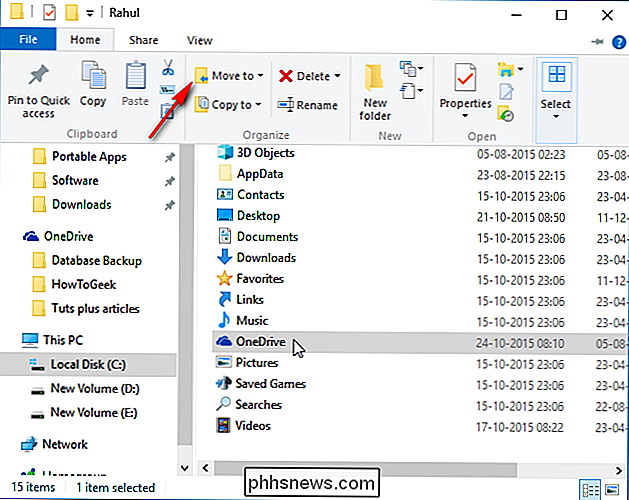
Regrese a la pantalla de configuración de OneDrive, seleccione "Comenzar" e inicie sesión nuevamente en OneDrive. Cuando inicie sesión, OneDrive le preguntará dónde desea guardar las carpetas con una ubicación sugerida (su carpeta de Usuario) ya seleccionada. En lugar de aceptar esta ubicación sugerida, haga clic en "Cambiar", navegue a la carpeta que seleccionó para OneDrive y seleccione "Aceptar".
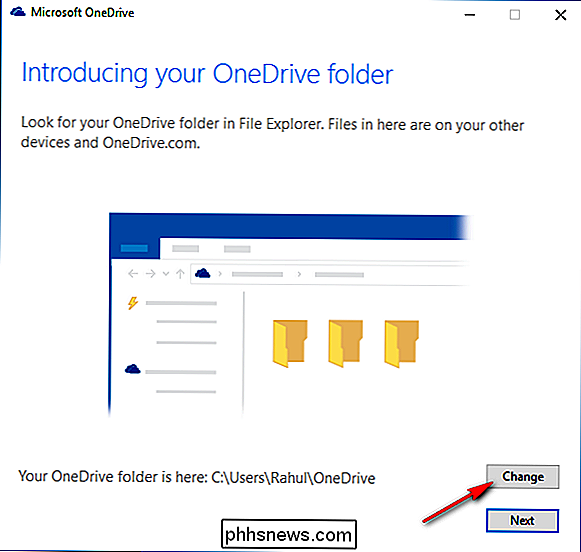
Una vez que mueve la carpeta OneDrive a una nueva ubicación, hereda los permisos de la carpeta principal ( o maneje si la carpeta OneDrive está ubicada en el directorio raíz). Tendrá que actualizar los permisos de usuario de Windows a la nueva carpeta OneDrive que solía existir en la carpeta anterior, de lo contrario, todos los que utilicen la máquina podrán ver esa carpeta.
Por supuesto, puede limitar las carpetas que desea sincronizar en Windows 10. OneDrive tiene una característica llamada sincronización selectiva. Le permite sincronizar todos sus archivos y carpetas en su OneDrive, o elegir carpetas específicas para sincronizar, haciéndolos disponibles localmente.

¿Qué son las cámaras sin espejo, y son mejores que las réflex digitales normales?
Recientemente, el popular fotógrafo Trey Ratcliff dijo que ya no compra cámaras DSLR porque las cámaras sin espejo son el futuro. Echemos un vistazo a lo que son estas cámaras, y veamos si Trey está en algo, o simplemente lleno de aire caliente. Hoy, aprenderemos un poco sobre la historia de las cámaras, qué son las cámaras "con espejo", y cómo esta nueva generación de cámaras encaja en la historia de la fotografía y el desarrollo de mejores y mejores equipos.

Volumen demasiado alto al reproducir videos en la PC?
Siempre me ha parecido realmente molesto cuando veo películas en mi PC que algunas escenas son súper ruidosas y algunas escenas apenas puedo escuchar lo que está sucediendo. Entiendo que están tratando de hacerlo lo más realista posible, pero es realmente molesto si no puedes subir los altavoces por completo o si no puedes usar auriculares.Esto



